Virus làm chậm mạng là điều mà người dùng internet thường xuyên gặp phải, đặc biệt là trong những năm gần đây. Bởi vì ngày càng có nhiều virus, mã độc tiềm ẩn ở bất cứ đâu trên mạng internet, từ đường link, từ hình ảnh, từ web đen hay thậm chỉ là từ một dòng text. Máy tính nhiễm virus mang đến cho người dùng rất nhiều sự khó chịu, từ việc mất dữ liệu, rò rỉ thông tin cho đến làm chậm mạng. Vậy làm cách nào để khắc phục virus làm chậm mạng? Đừng quá lo lắng, để Sgate.vn bật mí cho bạn các fix lỗi này hiệu quả nhất bằng phần mềm Complete Internet Repair nhé!
Đôi chút về Complete Internet Repair
Complete Internet Repair là phần mềm hỗ trợ khắc phục các sự cố Internet như cập nhật, cấu hình, lưu trữ và bộ nhớ đệm một cách hiệu quả. Nó có khả năng xóa bộ nhớ cache DNS, xóa lịch sử cập nhật Windows, đặt lại cấu hình tường lửa của Windows và khôi phục tệp Host (Máy chủ lưu trữ) mặc định.
Complete Internet Repair cũng bao gồm phiên bản Portable. Do đó, nó không yêu cầu người dùng cài đặt Complete Internet Repair trên máy tính. Điều này có nghĩa là bạn có thể đặt công cụ trên một thiết bị bên ngoài như USB và khởi chạy nó trên bất kỳ máy tính nào. Ngoài ra, bạn sẽ không cần thực hiện bất kỳ thay đổi nào đối với các mục đăng ký Windows.

Complete Internet Repair có thể giúp bạn khác phục những lỗi:
- Lỗi virus làm chậm mạng
- Gặp sự cố mạng hoặc Internet sau khi loại bỏ phần mềm quảng cáo, phần mềm gián điệp, …
- Kết nối mạng bị mất sau khi cài đặt hoặc gỡ cài đặt phần mềm quảng cáo, phần mềm gián điệp, chống thư rác, VPN, tường lửa hoặc các chương trình mạng khác.
- Không thể truy cập bất kỳ trang web nào hoặc chỉ có thể truy cập một số trang.
- Hiển thị cửa sổ lỗi với mô tả về các sự cố liên quan đến mạng.
- Không có kết nối mạng do lỗi đăng ký.
- Gặp sự cố tra cứu DNS.
- Không thể làm mới địa chỉ IP của cạc mạng hoặc lỗi DHCP khác.
- Sự cố kết nối mạng bị hạn chế hoặc không có thông báo kết nối.
- Sự cố kết nối với các trang web an toàn.
- Internet Explorer ngừng hoạt động hoặc bị treo mọi lúc.
- Cập nhật Windows không hoạt động …
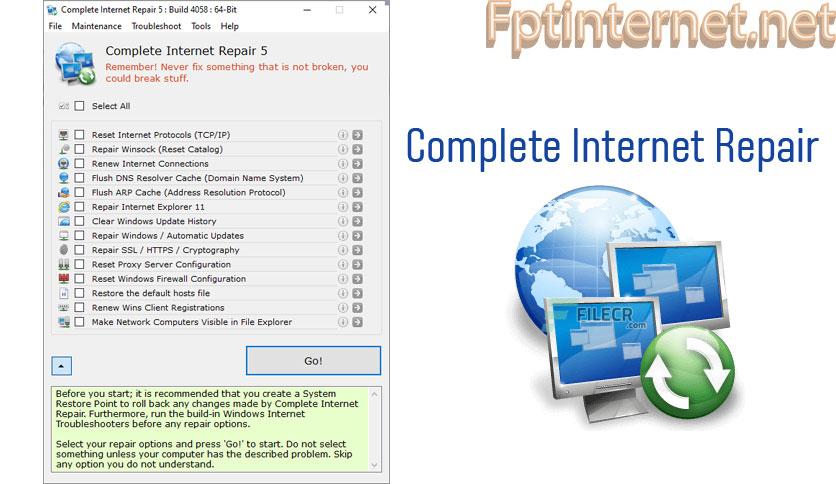
Link download Complete Internet Repair (Link từ trang chủ)
Bản Setup
Bản Portable
Hướng dẫn sử dụng Complete Internet Repair để fix lỗi virus làm chậm mạng
Bước 1. Đầu tiên, bạn download phần mềm theo đường link ở trên.
Bước 2. Thực hiện các bước cài đặt như phần mềm thông thường.
Bước 3. Mở phần mềm lên. Tại giao diện chính, bạn có thể tích vào lỗi bạn nghi ngờ là nguyên nhân gây mạng bị chậm. Hoặc bạn có thể tích hết và nhấn Go để phần mềm tự động fix lỗi. Ở giao diện sẽ có những tùy chọn dành cho bạn:
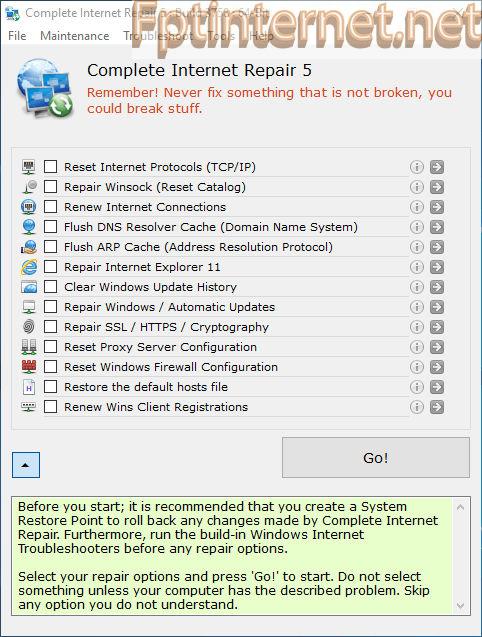
- Reset Internet Protocol (Đặt lại Giao thức Internet) (TCP / IP): Khôi phục TCP / IP về mặc định.
- Repair Winsock (Reset Catalog): Khôi phục Catalog về mặc định.
- Renew Internet Connection (Gia hạn kết nối Internet): Thiết lập và gia hạn kết nối internet. Tính năng này rất hữu ích nếu không may IP mà máy tính bạn đang được gán bị máy chủ DHCP thu hồi.
- Flush DNS Resolver Cache: Xóa bộ nhớ DNS.
- Repair Internet Explorer 11.0.9600 (Sửa chữa Internet Explorer 11.0.9600): Sửa lỗi Internet Explorer.
- Clear Windows Update Histrory (Xóa lịch sử cập nhật Windows): Xóa lịch sử cập nhật Windows.
- Repair Windows / Automatic Updates (Sửa chữa Windows / Cập nhật Tự động): Sửa lỗi Windows không tự động cập nhật các bản vá.
- Repair SSL / HTTPS / Cryptography: Sửa lỗi chứng chỉ SSL / HTTPS ..
- Reset Windows Firewall Configuration (Đặt lại cấu hình tường lửa của Windows): Khôi phục cài đặt hệ thống tường lửa về mặc định.
- Restore the default hosts file (Khôi phục file hosts mặc định): File host là nơi bạn cũng thường xuyên chỉnh sửa, thêm text để chặn quảng cáo, chặn trang web bất kỳ, truy cập facebook khi bị chặn…. Và nếu bạn sửa sai, hãy sử dụng tính năng này, nó sẽ khôi phục nội dung của tệp hosts về mặc định.
Trên đây là cách khắc phục lỗi virus làm chậm mạng đơn giản nhất với phần mềm Complete Internet Repair. Nếu bạn đang gặp tình trạng này, đừng ngần ngại mà hãy tải ngay phần mềm này về máy và sử dụng nhé, rất nhẹ nhưng cực kì hữu ích đấy.
Chúc bạn thành công!








